Come utilizzare sumproduct if in excel?
PRODOTTOSOMMA è una delle funzioni più importanti di Excel . La parte migliore è che puoi modificarlo in diversi modi.
E uno dei suoi poteri che ho scoperto di recente è: usalo come SUMPRODUCT IF In breve, un SUMPRODUCT condizionale.
Bene, come sai, puoi usare SUMPRODUCT per moltiplicare e sommare intervalli o matrici specificati. Con un SUMPRODUCT condizionale è possibile moltiplicare e sommare gli intervalli che soddisfano i criteri.
Sì, hai sentito bene. E tu conosci il meglio? Non è necessario utilizzare la funzione SE per questo. Non è fantastico?
SÌ?
Quindi oggi in questo articolo vorrei condividere con te un problema e un modo semplice per utilizzare SUMPRODUCTIVE per risolverlo.
Quindi sii con me per imparare una delle formule Excel più sorprendenti e assicurati di scaricare file di esempio.
Come ho scoperto questo SUMPRODUCT condizionale
Cominciamo dall’inizio.
Ieri ho ricevuto un’e-mail da uno dei miei iscritti. Voleva creare un’istruzione condizionale con SUMPRODUCT e IF per ottenere dati da una tabella.
Ecco la mail che ho ricevuto:
Ciao Puneet, ho bisogno del tuo aiuto. C’è un modo per combinare SUMPRODUCT IF? Ho dei dati in una tabella e voglio ottenere il prodotto di due colonne che soddisfano i criteri. Mi aiuti per favore.
Con la mail ho ricevuto da lei un file Excel con i seguenti componenti. Puoi scaricare questo file da qui per seguirlo.
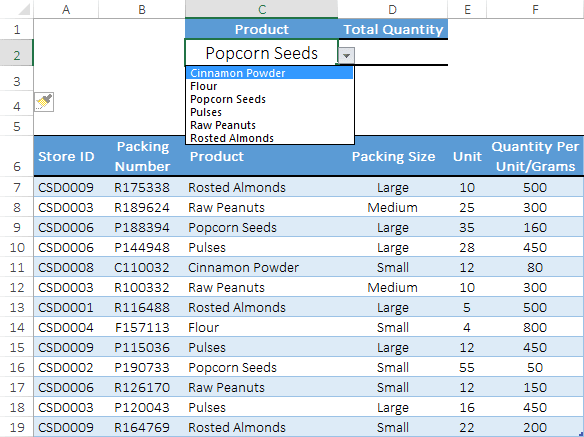
- Dati azionari: questa tabella contiene i dati azionari archiviati in diversi negozi della sua azienda. Contiene il nome del prodotto, le unità in magazzino e il peso unitario.
- Elenco a discesa : un menu a discesa per selezionare un prodotto.
Da questa tabella voleva ottenere la quantità totale di un prodotto (unità * peso per unità) selezionando il menu a discesa. Ad esempio, se seleziona “Verdure”, la quantità totale nella cella dovrebbe essere il totale moltiplicando le unità per la quantità per unità.
Tieni presente che il nome del prodotto è un requisito qui.
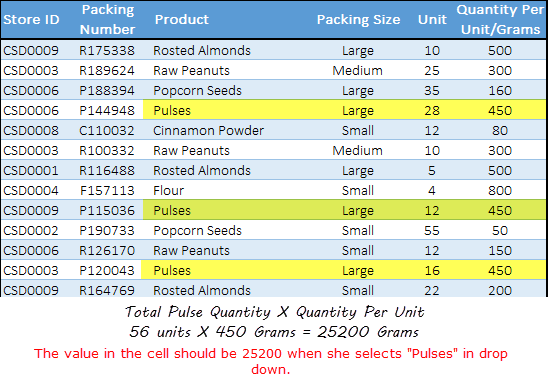
Soluzione con SUMPRODUCT IF
A quel tempo ero sicuro di una cosa per ottenere la somma del prodotto da array o intervalli che possiamo usare SUMPRODUCT.
Ma qui il gioco consisteva nel ottenere la somma moltiplicando le unità totali e la quantità per unità solo per le celle che soddisfacevano i criteri.
E la formula che possiamo usare:
=SUMPRODUCT(--(C7:C19=C2),E7:E19,F7:F19)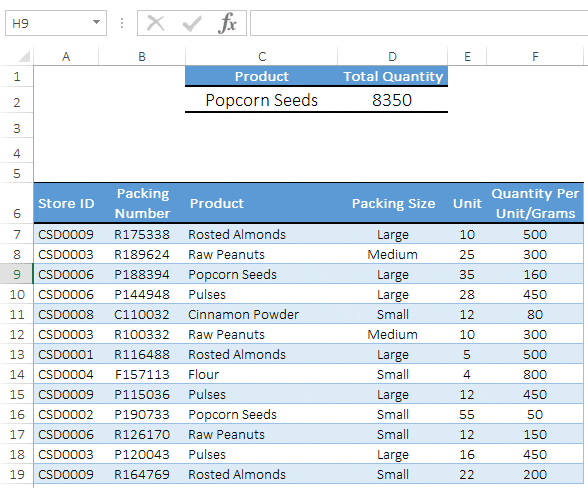
Ora, quando selezioni una voce dall’elenco a discesa, questa formula restituirà il prodotto solo per le celle che soddisfano i criteri.
Ehi, aspetta un attimo: proprio come questa formula, ho elencato alcune formule più intelligenti che potrebbero stupirti.
- Classifica condizionale in Excel utilizzando la funzione SUMPRODUCT
- Come utilizzare la formula MAX SE in Excel
- Come utilizzare la logica OR in COUNTIF/COUNIFS in Excel
- Come utilizzare SOMMA.SE/SUMIFS con la logica OR in Excel
Come funziona
Come già sai, SUMPRODUCT può funzionare con le tabelle. Quindi, nel metodo sopra, abbiamo utilizzato tre array per ottenere il prodotto dei valori.
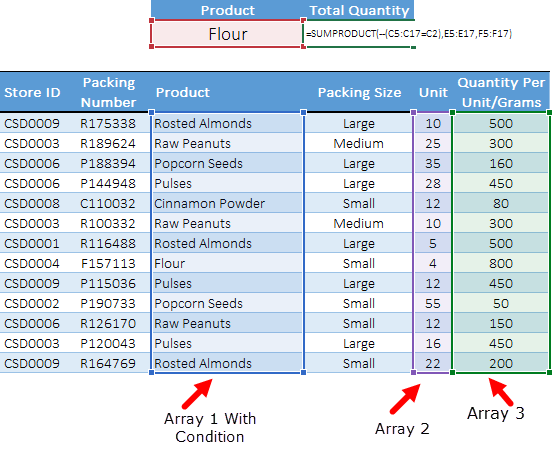
La formula funziona come segue.
1. Crea una condizione
Prima di tutto , abbiamo una tabella per verificare lo stato del nome del prodotto. Controllerà i valori della colonna del prodotto e restituirà TRUE per i valori corrispondenti e FALSE per gli altri.

2. Utilizzare il doppio segno meno
Ora il passo successivo è convertire i valori VERO-FALSO in 0-1 in modo da poterli utilizzare nel calcolo. E per questo abbiamo utilizzato il doppio segno meno davanti alla prima tabella.

3. Moltiplicare le tabelle
Dopo aver convertito VERO-FALSO in 0-1, la tabella apparirà così. Qui tutti i valori in cui i criteri non sono soddisfatti, abbiamo zeri.
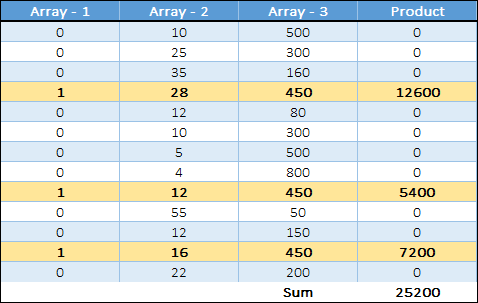
Ricorda, quando qualcosa si moltiplica per zero, ritorna a zero. In questo modo otteniamo il prodotto solo per le celle dove ne abbiamo 1. Insomma, dove la condizione è soddisfatta.
Ottieni il file Excel
Conclusione
La parte migliore dell’utilizzo di questo SUMPRODUCT condizionale è che non è necessario utilizzare IF e tutto il calcolo è in una singola cella. Come ho detto, SUMPRODUCT è una delle funzioni più potenti ed è la cosa migliore che puoi fare con i suoi poteri.
Ora dimmi una cosa.
Hai mai provato a utilizzare una condizione in SUMPRODUCT prima?
Per favore condividi le tue opinioni con me nella sezione commenti. Mi piacerebbe sentire la tua opinione e non dimenticare di condividerlo con i tuoi amici, sono sicuro che lo apprezzeranno.